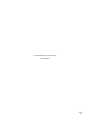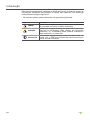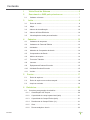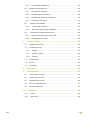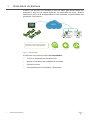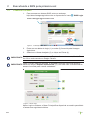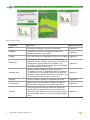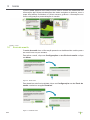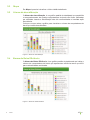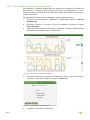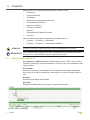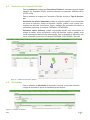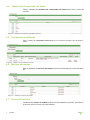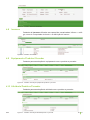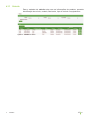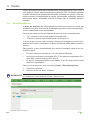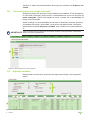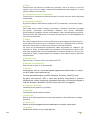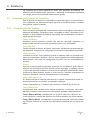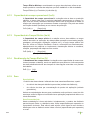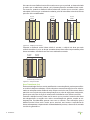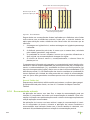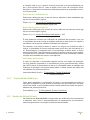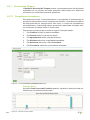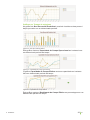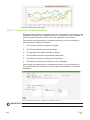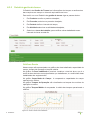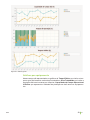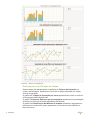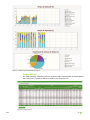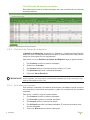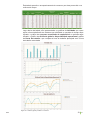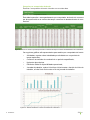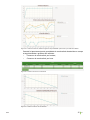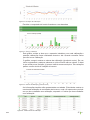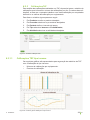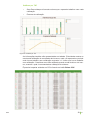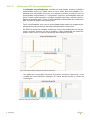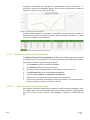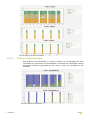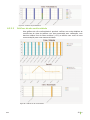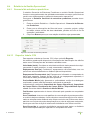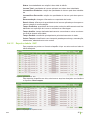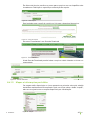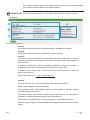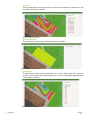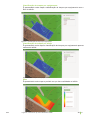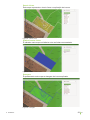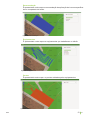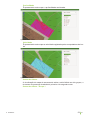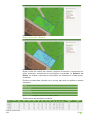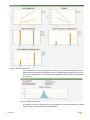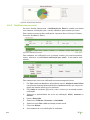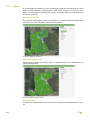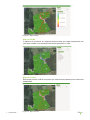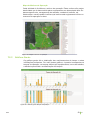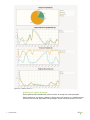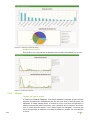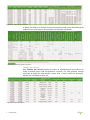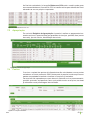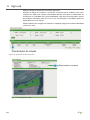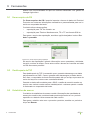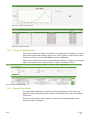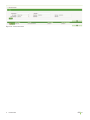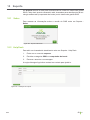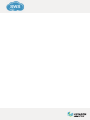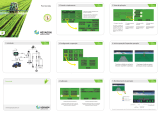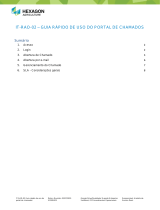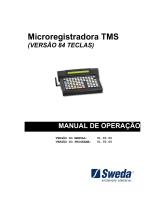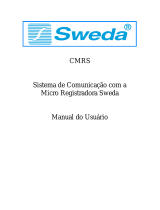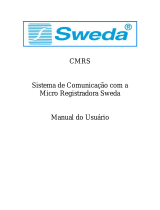MANUAL DO USUÁRIO
V100R002.P01

2 70
PÁGINA EM BRANCO-CONTRACAPA
NÃO IMPRIMIR

3
SWS 70
Esse manual apresenta as interfaces do SWS assim como o modo de acesso as
informações resultantes da operação de campo das máquinas com tecnologia
embarcada da Hexagon Agriculture.
2VVtPERORVXVDGRVQHVWHPDQXDOWrPRVVHJXLQWHVVLJQL¿FDGRV
Tipo Descrição
PERIGO Indica uma situação de perigo iminente que, se não evita-
do, resultará em morte ou sérios ferimentos.
ATENÇÃO
Indica uma situação de perigo em potencial ou uso inde–
vido que, se não evitado, pode resultar em ferimentos
SHTXHQRV RX PRGHUDGRV SHUGD PDWHULDO ¿QDQFHLUD H
dano ambiental, ou todos eles.
IMPORTANTE Informações importantes que devem ser observadas, de
modo que o SWS seja utilizado de uma forma tecnica-
PHQWHFRUUHWDHH¿FLHQWH
Introdução

4 70
Conteúdo
Conteúdo
1 Visão Geral do Sistema .................................................... 6
2 Executando o SWS pela primeira vez ............................. 7
2.1 Cadastro e Acesso ...............................................................................7
3 Início .................................................................................... 9
3.1 Envio de emails ....................................................................................9
3.2 Mapa ..................................................................................................10
3.3 Alarme de descalibração ....................................................................10
$ODUPHGH%DL[D(¿FLrQFLD ................................................................10
3.5 Visualização de dados personalizados .............................................. 11
4 Cadastro ............................................................................. 12
4.1 Cadastros de empresas .....................................................................12
4.2 Cadastros de Fazenda/Talhões .........................................................13
4.3 Atividades ...........................................................................................13
4.4 Modelos de Computador de bordo ....................................................14
4.5 Computadores de Bordo ....................................................................14
4.6 Motivos de tempos .............................................................................14
4.7 Turnos de Trabalho ............................................................................14
4.8 Insumos..............................................................................................15
4.9 Equipamento/Produtor/Provedor .......................................................15
4.10 Atividade/Produtor/Provedor .............................................................15
4.11 Veículo ................................................................................................16
5 Pontos ................................................................................. 17
5.1 Envio de arquivos ..............................................................................17
5.2 Envio de arquivos em modo avançado ..............................................18
5.3 Arquivos enviados ..............................................................................18
6 Relatórios ............................................................................. 20
6.1 Conceitos para geração de relatórios ..................................................20
&ODVVL¿FDomRGRV7HPSRV ..............................................................20
6.1.2 Capacidade de campo operacional (ha/h) .....................................21
6.1.3 Capacidade de Campo Efetivo (ha/h) ............................................21
6.1.4 Rendimento de Campo Efetivo (%) ...............................................21
6.1.5 Área ................................................................................................21
6.1.6 Recomendação e desvio ................................................................23

5
SWS 70
6.1.7 Profundidade Média (m) .................................................................24
6.2 Gestão de Ativos Móveis ....................................................................24
6.2.1 Gerencial de Tempos .....................................................................25
6.2.2 Relatório gestão de turnos ............................................................28
6.2.3 Relatório de Tempo de máquinas ...................................................32
6.2.4 Jornadas e consumos ................................................................32
6.3 Gestão de Qualidade .........................................................................36
6.3.1 Calibrações Titanium ....................................................................36
6.3.2 Relatórios gerencial de qualidade .................................................41
6.4 Relatório de Gestão Operacional .....................................................44
6.4.1 Gerencial de estruturas produtivas ................................................44
1RWL¿FDo}HVSRUHPDLO ....................................................................55
7 Infraestrutura ...................................................................... 56
7.1 Relatório Gerencial .............................................................................56
7.2 Gestão de Ativos .................................................................................56
7.2.1 Mapas ............................................................................................57
*Ui¿FRV*HUDLV .............................................................................59
7.2.3 Tabelas ..........................................................................................61
7.3 Apropriação .........................................................................................63
7.4 Pontos .................................................................................................63
7.5 Cadastros ............................................................................................64
8 Agrícola ............................................................................... 65
9 Ferramentas ........................................................................ 66
9.1 Gerar arquivo do CB ...........................................................................66
9.2 Desbloqueio do TXF ...........................................................................66
9.3 Estatística de acesso ..........................................................................66
9.4 Fichas de Atendimento .......................................................................67
9.5 Área de Download ..............................................................................67
10 Suporte .............................................................................. 69
10.1 Sobre ...............................................................................................69
10.2 Help Desk .........................................................................................69

6 70
1 Visão Geral do Sistema
1 Visão Geral do Sistema
O SWS é um servidor com aplicação e base de dados georreferenciadas, que
processa os arquivos de mapas registrado no computador de bordo, gerando
relatórios de rotina e de acompanhamento das atividades, disponibilizados aos
produtores e provedores.
O SWS tem como suas principais funcionalidades
• Painel de Desempenho das Máquinas;
• Mapas e indicadores de qualidade da operação;
• Gestão de frotas;
• Acompanhamento do Planejado x Executado.
SWS
1000 ft
200 m|
1000 ft
200 m|
1000 ft
200 m|
Gestão
de Campo
Gestão de
Frotas
Gestão de
Máquinas
O SWS opera na linha agrícola e florestal e é
personalizado a cada necessidade/aplicação.
Figura 1 - Aplicação SWS

7
SWS 70
2 Executando o SWS pela primeira vez
2.1 Cadastro e Acesso
1. Para o acesso ao sistema SWS, entre no endereço
KWWSZZZKH[DJRQDJULFXOWXUHFRPHFOLTXHVREUHRtFRQHSWS Login.
2. Entre com os dados de Login (1) e senha (2) fornecido pela Hexagon
Agriculture.
3. Selecione o idioma desejado (3) e clique em Entrar (4).
IMPORTANTE
IMPORTANTE
5HFRPHQGDVHDRVXVXiULRV,QWHUQHW([SORUHURXPDLVUHFHQWH0R]LOD)LUH-
fox 3.6 ou mais recente ou Google Chrome.
Caso o usuário esqueça a senha, é necessário solicitar uma nova senha cli-
cando no campo “Esqueci minha senha” (5). Um email com a nova senha de
acesso é enviado para o email cadastrado.
$SyVRORJLQQRVLVWHPDR0HQX3ULQFLSDO¿FDGLVSRQtYHODRXVXiULRSHUPLWLQGR
RDFHVVRDRVVHJXLQWHVPyGXORV
www.hexagonagriculture.com
Figura 2 - Localização SWS no site
Figura 3 - Tela de login

8 70
2 Executando o SWS pela primeira vez
Informação Descrição Mais informações
Início *Ui¿FRVGHDODUPHVHUHVXPRVGDVHPDQD Capítulo 3
Cadastro Cadastro de usuários, computadores de bordo,
mapas, atividades entre outros. Capítulo 4
Pontos Envio de pontos e visualização de arquivos enviados. Capítulo 5
Relatórios
Compreende telas de relatórios da qualidade da
operação (status, desvios, insumos) e dos tempos e
rendimentos (horas produtivas, paradas e ma-
nutenções, distâncias percorridas, rpm, velocidades
de deslocamento) entre outros.
Capítulo 6
Infraestrutura
Módulo voltado a gestão de ativos móveis de
infraestrutura viária. Compreende telas de cadastros
e relatórios com informações das horas produtivas,
paradas e manutenções, distâncias percorridas, rpm,
velocidades de deslocamento entre outros.
Capítulo 7
Agrícola Módulo voltado a gestão de atividades agrícolas. Capítulo 8
Ferramentas Módulo com funcionalidades de apoio ao sistema
embarcado e de gestão da Hexagon Agriculture. Capítulo 9
Suporte
Área para consulta sobre a versão do sistema de
gestão SWS e help desk quando necessário abrir
chamados para atendimento da tecnologia embarca-
da (computador de bordo) ou do sistema de gestão
SWS.
Capítulo 10
Figura 4 - Barra superior

9
SWS 70
O menu Início aparece como tela inicial do SWS e contém um dashboard com
informações das últimas atualizações dos dados enviados ao sistema, como o
PDSD GRV WDOK}HV ¿QDOL]DGRV QD ~OWLPD VHPDQD JUi¿FRV H LQIRUPDo}HV FRQ-
IRUPHFRQ¿JXUDomRHSHUVRQDOL]DomRGRXVXiULR
3 Início
3.1 Envio de emails
O envio de emails leva a informação presente no dashboard do usuário para o
seu email uma vez por semana.
Para ativar o email, clique em &RQ¿JXUDo}HV na aba Envio de emails e clique
em Ativar.
Para desativar esta funcionalidade clique em &RQ¿JXUDo}HV na aba Envio de
emails e selecione a opção Desativar.
Figura 5 - Início
Figura 6 - Ativar email
Figura 7 - Desativar email

10 70
3 Início
3.2 Mapa
Em Mapa é possível visualizar o último talhão trabalhado.
3.3 Alarme de descalibração
O Alarme de descalibraçãopXPJUi¿FRSDGUmRGRGDVKERDUGTXHSRVVLELOLWD
o acompanhamento de quantos computadores de bordo não foram calibrados
SRUDWLYLGDGH YLVDQGRD LGHQWL¿FDomRGDVQmR FRQIRUPLGDGHV H LPHGLDWD DomR
de melhoria.
&RORTXHRPRXVHVREUHRJUi¿FRSDUDYLVXDOL]DURQ~PHURGHFRPSXWDGRUHVGH
bordo que estão descalibrados.
3.4 Alarme de Baixa Efi ciência
O $ODUPHGH%DL[D(¿FLrQFLDpXPJUi¿FRSDGUmRGRGDVKERDUGTXHLQGLFDR
Q~PHURGHFRPSXWDGRUHVGHERUGRTXHDSUHVHQWDPH¿FLrQFLDPHQRUTXH
para cada atividade monitorada.
Figura 8 - Alarme de descalibração
Figura 9 - $ODUPHGHEDL[DH¿FLrQFLD

11
SWS 70
3.5 Visualização de dados personalizados
1RGDVKERDUGpSRVVtYHOGLVSRQLELOL]DURVJUi¿FRVGRVUHODWyULRVGH*HVWmRGH
Ativos Móveis – Máquinas personalizados conforme a necessidade de visua–
lização do usuário, proporcionando uma visualização mais rápida e integrada no
próprio dashboard.
3DUDSHUVRQDOL]DUHVVHWLSRGHLQIRUPDomRVLJDRVSDVVRVDEDL[R
1. Entre no menu principal em – Relatórios - Gestão Ativos Móveis – Tempos
de Máquinas.
2. Escolha o Produtor / Provedor / Período / Atividade e selecione a opção
Gerar Relatório.
3. $SDUHFHUiDEDVWHPiWLFDVFRQWHQGRRVUHODWyULRV4XDOTXHUJUi¿FRGHVVDV
abas pode ser exportado para o Dashboard.
5. (VFROKDXP1RPHSDUDRJUi¿FRRXPDQWHQKDRQRPHRULJLQDOHVFROKDHP
Período, o intervalo de tempo e clique em Adicionar.
6. 2JUi¿FRpLQVHULGRQR'DVKERDUG
Figura 10 - Visualização de dados personalizados
Figura 11 - $GLFRQDUJUi¿FRDSiJLQDLQLFLDO

12 70
4 Cadastro
1HVWHPyGXORVmRFDGDVWUDGDVDVSDUWHVGRVLVWHPDFRPR
• Empresas
• Fazenda/Talhões
• Atividades
• Modelos de computadores de bordo
• Computadores de Bordo
• Motivos de Tempos
• Turnos de Trabalho
• Insumos
• Equipamentos/Produtor/Provedor
• Veículos
$SyVRFDGDVWURGDVSDUWHVHVWDVVmRDVVRFLDGDVHQWUHVL
• 3URGXWRUļ3URYHGRUļ$WLYLGDGHV
• 3URGXWRUļ3URYHGRUļ&RPSXWDGRUGH%RUGR
4.1 Cadastros de empresas
No cadastro de empresas VmRVROLFLWDGRVGDGRVFRPR&13-1RPH1RPH
Fantasia, Endereço e jornada de trabalho. Escolha o tipo a ser cadastrado nas
RSo}HVDEDL[R
Controlador
Empresa que gera as informações das operações monitoradas, apresentan-
do-as para os usuários produtores e provedores, no caso a Hexagon Agricul-
ture.
Produtor
(PSUHVDSURSULHWiULDGDVÀRUHVWDV
Provedor
Empresa prestadora de serviços para a empresa produtora.
4 Cadastro
ATENÇÃO O acesso nessa opção é apenas permitido para os administradores do sistema.
Todo o sistema está devidamente associado e respaldado nas permissões dos usuários,
DWHQWDQGRVHDFRQ¿GHQFLDOLGDGHGDVLQIRUPDo}HVGDVHPSUHVDV
IMPORTANTE
Figura 12 - Cadastro de empresas

13
SWS 70
4.2 Cadastros de Fazenda/Talhões
Para o cadastro de mapas das Fazendas e Talhões é necessário que os mapas
HVWHMDP HP VKDSH¿OH (65, SUHIHUHQFLDOPHQWH QD SURMHomR :*6 /DW/RQ
(EPSG 4326).
Para o cadastro de mapas das Fazendas e Talhões escolha o Tipo de Períme–
tro:
Perímetro não efetivo (fazendas)VKDSHQDSURMHomRZJVFRPLQIRUPDo}HV
do nome da fazenda, código da fazenda, regiões, glebas, entre outras infor-
mações das divisões da empresa. Para o cadastro de perímetro não efetivo é
necessário preencher os campos FAZENDA, CDFAZENDA
Perímetro efetivo (talhões) VKDSH QD SURMHomR ZJV FRP LQIRUPDo}HV GR
código do talhão, nome da fazenda, código da fazenda, regiões, glebas, entre
outras informações das divisões da empresa. Para o cadastro de perímetro efe-
tivo é necessário preencher os campos FAZENDA, CDFAZENDA, TALHAO
4.3 Atividades
Para o cadastro de Atividades é necessário informar o nome da atividade,
FyGLJRGDDWLYLGDGHHOyJLFDGHFODVVL¿FDomRGHWHPSRV
Figura 13 - Cadastro de Fazendas e Talhões
Figura 14 - Cadastro de atividade

14 70
4 Cadastro
4.4 Modelos de Computador de bordo
Para o cadastro de modelos de computador de bordo entre com o nome do
modelo.
4.5 Computadores de Bordo
Para o cadastro de computador de bordo entre com o Número de série e tipo de equipa-
mento.
4.6 Motivos de tempos
Para o cadastro de motivos de tempos informe a descrição do motivo de para-
da.
4.7 Turnos de Trabalho
Cadastro dos turnos de trabalho. Entre com os dados do produtor, provedor e
DKRUDGHLQtFLRH¿PGRWXUQRGHWUDEDOKR
Figura 15 - Cadastro de modelo de computador de bordo
Figura 16 - Cadastro de comutadores de bordo
Figura 17 - Cadastro de motivos de parada

15
SWS 70
4.8 Insumos
Cadastro de insumos utilizados nas operações mecanizadas. Informe o códi-
go, nome do Computador de bordo e a descrição do insumo.
4.9 Equipamento/Produtor/Provedor
Cadastro para associação do equipamento com o produtor e provedor.
4.10 Atividade/Produtor/Provedor
Cadastro para associação da atividade com o produtor e provedor.
Figura 18 - Cadastro de turnos de trabalho
Figura 19 - Cadastro de insumos
Figura 20 - Cadastro associação equipamento/produtor e provedor.
Figura 21 - Cadastro associação atividade/produtor e provedor

16 70
4 Cadastro
4.11 Veículo
Para o cadastro de veículo entre com as informações de produtor, provedor
LGHQWL¿FDomRGRYHtFXORPRGHORIDEULFDQWHWLSRGHYHtFXORHHTXLSDPHQWR
Figura 22 - Cadastro de veículo

17
SWS 70
Pontos georreferenciados são coletados pelos computadores de bordo (CBs) a
cada segundo, sendo, essenciais para as análises do SWS. Os pontos registram
diversas informações a respeito das atividades realizadas em campo, como apli-
cação de insumo, recomendação de insumo, profundidade, calibração, distância
entre linhas, tempo, velocidade, motivos de tempo, tipo de atividade, produtor,
provedor.
5.1 Envio de arquivos
O envio de arquivos dos computadores de bordo pode ocorrer por parte dos
provedores ou pelos funcionários da Hexagon Agriculture. Adicione esses arqui-
vos no sistema para serem processados.
2VDUTXLYRVSRGHPVHUGHGRLVWLSRVGHDFRUGRFRPRWLSRGRHTXLSDPHQWR
• 7[)RDUTXLYRDVHUHQYLDGRSRVVXLDH[WHQVmR$3&
• 7LWDQLXPRDUTXLYRDVHUHQYLDGRSRVVXLDH[WHQVmR7,
O envio de arquivos em modo normal é utilizado em situações em que as infor-
mações de Provedor, Computador de Bordo e Atividade estão todas corretas no
arquivo.
Para garantir o bom processamento dos arquivos enviados, observe as ins–
WUXo}HVDVHJXLU
• Envie no máximo 5 arquivos por vez, com nomes diferentes;
• Arquivos devem estar nos formatos APC, Ti ou arquivos compactados (For-
mato ZIP) contendo arquivos APC e/ou Ti;
• O arquivo compactado pode conter pastas, mas não pode conter outros
arquivos compactados.
Para o envio de arquivos, entre no módulo Pontos - Envio de arquivos.
1. Selecione o produtor;
2. Adicione os itens a serem enviados.
5 Pontos
1DSDGURQL]DomRGHLGHQWL¿FDomRGDVSDVWDVXWLOL]HRQRPHGDHPSUHVDSURGXWRUDSURYH-
GRUDWLYLGDGHHRSURMHWR(PSUHVDB3URYHGRUB$WLYB3URM]LS
IMPORTANTE
Figura 23 - Envio de arquivos

18 70
5 Pontos
9HUL¿TXHRVWDWXVGRSURFHVVDPHQWRGRVDUTXLYRVHQYLDGRVHPArquivos en-
viados.
5.2 Envio de arquivos em modo avançado
Quando os dados dos arquivos como produtores, provedores, ID do equipamen-
to não estão coerentes, pode ocorrer a necessidade de enviar os arquivos de
modo avançado. Utilize essa opção de envio, quando há a necessidade de
forçar uma informação.
Nesta condição, há a necessidade de informar ao sistema o produtor, provedor,
computador de bordo e a atividade. Os arquivos são adicionados e enviados,
aparecendo na janela Arquivos enviados, com o status do seu processamen-
to.
Todos os arquivos do zip devem ser do mesmo produtor, mesmo provedor, mesma ativi-
dade e do mesmo equipamento.
IMPORTANTE
5.3 Arquivos enviados
Nesta janela encontra-se a sequência de arquivos enviados e seu respectivo
status.
Figura 24 - Enviar arquivos em modo avançado
02
03 0504 0706 08
01
09 10 11 12 13
Figura 25 - Arquivos enviados

19
SWS 70
1. Filtro
3HUPLWH¿OWUDU RV DUTXLYRVHQYLDGRV SRU SURYHGRUQRPHGR DUTXLYR QRPH GR
usuário que enviou os dados, status de processamento dos arquivos, % área
HIHWLYDHGDWDVGHLQtFLRH¿P
2. Indicador de arquivo compactado
Clique sobre o ícone para mostrar/esconder a lista de arquivos dentro da pasta
compactada.
3. Download de shapes
É possível realizar download de qualquer APC processado, em formato shape.
4. Mapas
Para cada arquivo diário enviado ao sistema, é possível visualizar os mapas
de pontos, velocidade, profundidade, distância entre linhas, calibração,
UHFRPHQGDomRGRVDJHPVHQVRUGHDGXEDomRGDWDHFODVVL¿FDomRGHWHPSRV
Estes arquivos são referentes ao conjunto de pontos de um dia trabalhado de
um único equipamento.
5. Status
Se o status apresenta erro, houve problemas no processamento deste arquivo
ou de algum dos arquivos que o compõem. Para ver o detalhamento do proces-
samento, clique sobre a seta cinza na primeira coluna da tabela.
Os erros de processamento geralmente estão associados ao cadastro. Por
exemplo, se foram enviados arquivos referentes ao Equipamento número 100,
mas este equipamento não está cadastrado no sistema, haverá um erro no pro-
cessamento. Após a regularização do Cadastro, este mesmo arquivo pode ser
reprocessado.
5. Data de envio
Data na qual o usuário enviou os arquivos APC/Ti.
6. Data de processamento
Data na qual o arquivo foi processado.
7. Arquivo
Neste campo, têm-se o nome das pastas zipadas nas linhas verdes, e os arqui-
vos APC desta, nas linhas brancas.
2QRPHGDVSDVWDVVHJXHRSDGUmR(PSUHVDB3URYHGRUB$WLYB3URM]LS
No geral, nos arquivos .APC, o nome dos arquivos compreende 4 números
referentes ao número de série do computador de bordo e 4 números referente a
PrVGLD([HPSOR&%DUTXLYRGRGLDGHDJRVWR
8. Produtor e Provedor
,GHQWL¿FDomRGRSURGXWRUHSURYHGRU
9. Atividade
,GHQWL¿FDomRGDDWLYLGDGHUHDOL]DGD
10. Área (ha)
Refere-se à área trabalhada que está enquadrada na área efetiva da unidade
produtiva.
11. Efetivo (%)
Refere-se à porcentagem da área trabalhada em relação a área total.
12. Usuário
Usuário que realizou o envio dos arquivos.

20 70
6 Relatórios
Os relatórios são a parte essencial do SWS, pois permitem acompanhar em
diferentes níveis operacionais, temporais e espaciais as atividades realizadas
em campo, sendo uma poderosa ferramenta de gestão.
6.1 Conceitos para geração de relatórios
Para a geração de relatórios é importante compreender alguns conceitos essen-
ciais, presentes nos Sistemas Hexagon Agriculture, facilitando assim, a análise
GRVJUi¿FRVPDSDVHWDEHODV
6.1.1 Classificação dos Tempos
7RGRVRVSRQWRVFROHWDGRVVmRFODVVL¿FDGRVFRQIRUPHDVOyJLFDVUHIHUHQWHVjV
diferentes atividades. Parâmetros como velocidade do trator, velocidade do fer-
tisystem ou profundidade da haste do subsolador são considerados na determi-
nação do tipo de tempo.
Tempo Produtivo
Considera pontos produtivos quando não está em operação suspensa e a
máquina está em plena operação, aplicando insumo e/ou subsolando.
Tempo Auxiliar
Tempo referente a eventos auxiliares a produção, geralmente caracterizado pe-
ODVPDQREUDVPDVSRGHVHUFRQ¿JXUDGRFRQIRUPHDVQHFHVVLGDGHVGRSURGXWRU
Tempo Perdido
&ODVVL¿FDRVSRQWRVFRPRSHUGLGRVTXDQGRDPiTXLQDHVWiHPRSHUDomRVXV-
pensa e a velocidade é superior a 0 km/h, evento geralmente caracterizado pelo
GHVORFDPHQWRPDVSRGHVHUFRQ¿JXUDGRGHDFRUGRFRPDVQHFHVVLGDGHVGR
produtor.
Outros
Quando a máquina está em operação suspensa e a velocidade é igual a 0 km/h.
Sempre que a máquina está com o botão remoto acionado, o operador informa
o motivo da operação suspensa. Os motivos de operação suspensa são carac-
WHUtVWLFRVGHFDGDHPSUHVDVHQGRRVPDLVFRPXQVPDQREUDSUHSDUDomRGD
máquina, calibração, refeição, abastecimento e manutenção.
Tempo Operacional (h)
É o tempo total que a máquina permaneceu no campo, considerando todos os
tempos produtivos e os eventos de operação suspensa.
Tempo Operacional (h) = Produtivo (h)+Auxiliar (h)+Perdido (h)+Outros (h)
Tempo Efetivo (h)
Contabilizado pela somatória dos tempos produtivos e auxiliares, não consi–
derando os tempos consumidos em interrupções, paradas e deslocamentos.
Tempo Efetivo MínimoFRQVLGHUDQGRXPJUXSRGHPiTXLQDVUHIHUHVHDR
tempo produtivo e auxiliar da máquina que menos trabalhou no dia de trabalho.
Tempo Efetivo MédioFRQVLGHUDQGRXPJUXSRGHPiTXLQDVUHIHUHVHjPpGLD
dos Tempos Efetivos do conjunto de máquinas em operação em um dia de tra-
balho.
6 Relatórios
A página está carregando...
A página está carregando...
A página está carregando...
A página está carregando...
A página está carregando...
A página está carregando...
A página está carregando...
A página está carregando...
A página está carregando...
A página está carregando...
A página está carregando...
A página está carregando...
A página está carregando...
A página está carregando...
A página está carregando...
A página está carregando...
A página está carregando...
A página está carregando...
A página está carregando...
A página está carregando...
A página está carregando...
A página está carregando...
A página está carregando...
A página está carregando...
A página está carregando...
A página está carregando...
A página está carregando...
A página está carregando...
A página está carregando...
A página está carregando...
A página está carregando...
A página está carregando...
A página está carregando...
A página está carregando...
A página está carregando...
A página está carregando...
A página está carregando...
A página está carregando...
A página está carregando...
A página está carregando...
A página está carregando...
A página está carregando...
A página está carregando...
A página está carregando...
A página está carregando...
A página está carregando...
A página está carregando...
A página está carregando...
A página está carregando...
A página está carregando...
-
 1
1
-
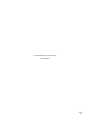 2
2
-
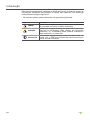 3
3
-
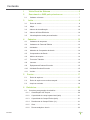 4
4
-
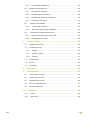 5
5
-
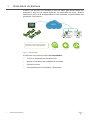 6
6
-
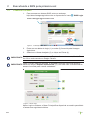 7
7
-
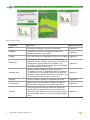 8
8
-
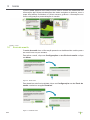 9
9
-
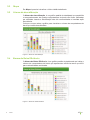 10
10
-
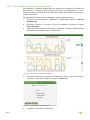 11
11
-
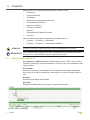 12
12
-
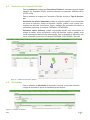 13
13
-
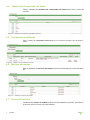 14
14
-
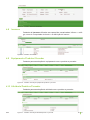 15
15
-
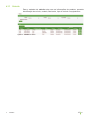 16
16
-
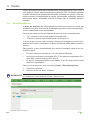 17
17
-
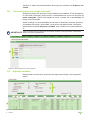 18
18
-
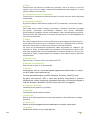 19
19
-
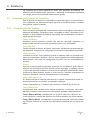 20
20
-
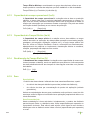 21
21
-
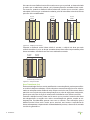 22
22
-
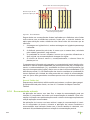 23
23
-
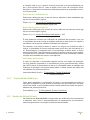 24
24
-
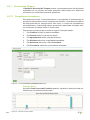 25
25
-
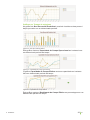 26
26
-
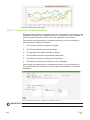 27
27
-
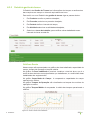 28
28
-
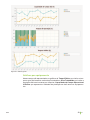 29
29
-
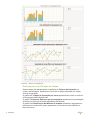 30
30
-
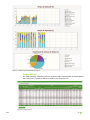 31
31
-
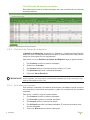 32
32
-
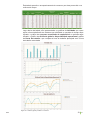 33
33
-
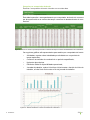 34
34
-
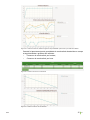 35
35
-
 36
36
-
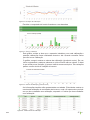 37
37
-
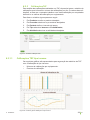 38
38
-
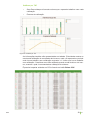 39
39
-
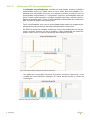 40
40
-
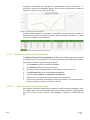 41
41
-
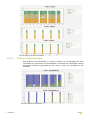 42
42
-
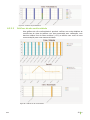 43
43
-
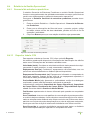 44
44
-
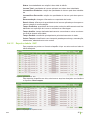 45
45
-
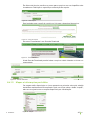 46
46
-
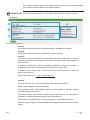 47
47
-
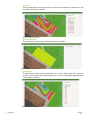 48
48
-
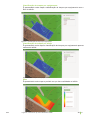 49
49
-
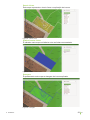 50
50
-
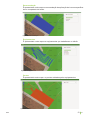 51
51
-
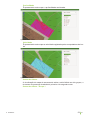 52
52
-
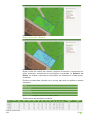 53
53
-
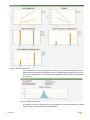 54
54
-
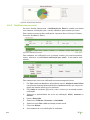 55
55
-
 56
56
-
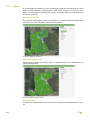 57
57
-
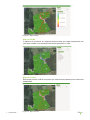 58
58
-
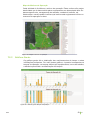 59
59
-
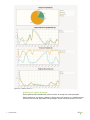 60
60
-
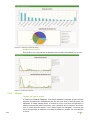 61
61
-
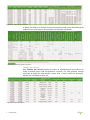 62
62
-
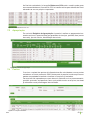 63
63
-
 64
64
-
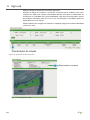 65
65
-
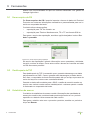 66
66
-
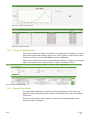 67
67
-
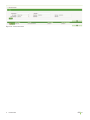 68
68
-
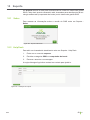 69
69
-
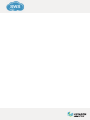 70
70
Artigos relacionados
Outros documentos
-
Munters Comm Box PT V4.6.035 R1.5 116658 MURB Manual do proprietário
-
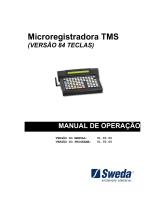 Sweda Multifunctional Terminal 84 Manual do usuário
Sweda Multifunctional Terminal 84 Manual do usuário
-
 Sweda Multifunctional Terminal 44 Manual do usuário
Sweda Multifunctional Terminal 44 Manual do usuário
-
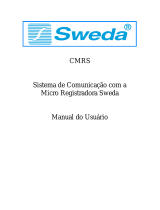 Sweda Multifunctional Terminal 84 Manual do usuário
Sweda Multifunctional Terminal 84 Manual do usuário
-
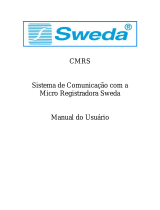 Sweda Multifunctional Terminal 84 Manual do usuário
Sweda Multifunctional Terminal 84 Manual do usuário
-
Intelbras MIP 1000 IP Manual do usuário
-
Intelbras IFR 3001 Manual do proprietário
-
Intelbras MHDX 3116-C Manual do usuário
-
Intelbras iMHDX 3004 Manual do usuário
-
Intelbras Sistema 8000 Manual do usuário